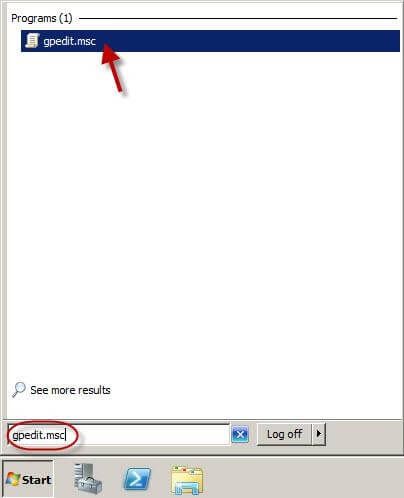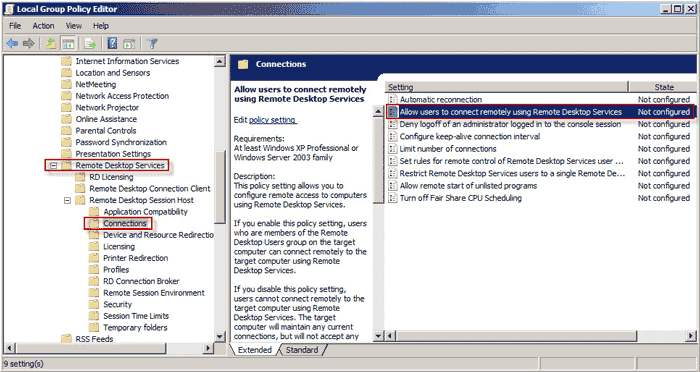এমন একটি পরিস্থিতি অনুমান করুন যার মাধ্যমে আপনি সবেমাত্র একটি প্রত্যন্ত সাইট স্থাপন করেছেন এবং এখন আপনি নিজেকে ব্যবহারকারী বা সমর্থন সার্ভারগুলি দেখতে পাচ্ছেন যা আপনি শারীরিকভাবে অ্যাক্সেস অর্জন করতে পারবেন না। এর অর্থ ডেস্কে হাঁটা আপনার বিকল্পগুলির বাইরে। সুতরাং আপনার প্রয়োজন হতে পারে এমন ডেটা এবং তথ্য অ্যাক্সেস করার জন্য আপনি কীভাবে এটি ব্যবহার করবেন?
এটি সঠিকভাবে পেতে, আপনাকে কীভাবে গ্রুপ পলিসির মাধ্যমে রিমোট ডেস্কটপ সক্ষম করতে হবে তা বুঝতে হবে, যাতে এটি আপনার সাইটের সমস্ত ডিভাইসে প্রয়োগ করতে পারে। দূরবর্তী ডেস্কটপের কনফিগারেশন আজ আমাদের গাইডের ভিত্তি করে। চল শুরু করি.
রিমোট ডেস্কটপ গ্রুপ নীতি কি
ইন্টারনেটে কম্পিউটারের মধ্যে নিরাপদ সংযোগ তৈরি করতে আগ্রহী প্রায় সমস্ত ব্যবহারকারীরা আরডিপি বা ভিপিএন সম্পর্কে শুনে থাকতে পারেন। আরডিপি মানে রিমোট ডেস্কটপ প্রোটোকল। এটি মাইক্রোসফ্ট দ্বারা বিকাশ করা যোগাযোগ প্রোটোকলগুলির একটি নেটওয়ার্ক যা ব্যবহারকারীদের অন্য কম্পিউটারে সংযোগ করার অনুমতি দেয়।
আরডিপি দিয়ে, যে কোনও কম্পিউটারে উইন্ডোজ চলমান সংযোগ করতে পারবেন। আরডিপি দিয়ে আপনি দূরবর্তী পিসিতে সংযোগ করতে পারবেন, একই প্রদর্শনটি দেখতে পারবেন এবং ইন্টারঅ্যাক্ট করতে পারবেন যেন আপনি সেই মেশিনে স্থানীয়ভাবে কাজ করছেন।
আপনার আরডিপি ব্যবহারের প্রয়োজন হতে পারে এমন কয়েকটি উদাহরণ অন্তর্ভুক্ত রয়েছে
- ভ্রমণের সময় বা কখন অবকাশে থাকে এবং আপনাকে আপনার কাজের কম্পিউটার অ্যাক্সেস করতে হবে
- যখন আপনি নির্দিষ্ট কারণে আপনার অফিসে যেতে না পারেন এবং আপনাকে এখনও আপনার প্রতিদিনের কাজগুলি সম্পন্ন করতে হবে
- আপনি যখন সিস্টেম অ্যাডমিন হন এবং আপনার কম্পিউটারে সমস্যা সমাধান, সুর-ব্যবস্থা, আইডি সুরক্ষা সেটিং, প্রিন্টার সেটআপ, সফ্টওয়্যার ইনস্টলেশন, ইমেল সেটআপ, ভাইরাস এবং স্পাইওয়্যার অপসারণের মতো প্রশাসনিক দায়িত্ব পালন করার প্রয়োজন হয়।
- যখন আপনাকে একটি ডেমো দেওয়ার দরকার হয় এবং আপনাকে একটি ব্যক্তিগত ডিভাইস থেকে ডেটা অ্যাক্সেস করতে হবে
- রেজোলিউশন, সংযোগ সেটিং, স্ক্রীন সেটিং, সরঞ্জামদণ্ড, স্টার্ট মেনু, অন্যদের মধ্যে আইকনগুলির মতো অভিজ্ঞতার উপর আপনি যখন আপনার দূরবর্তী ডেস্কটপটি ব্যক্তিগতকৃত করতে চান।
উইন্ডোজ 10 এ দূরবর্তী দূরবর্তী ডেস্কটপ কীভাবে সক্ষম করবেন
উইন্ডোজ অপারেটিং সিস্টেম পরিবারে রিমোট ডেস্কটপ সক্ষম করার সহজতম উপায় হ'ল গ্রাফিকাল ইউজার ইন্টারফেস (জিইউআই) ব্যবহার করা। এটি করার জন্য, আপনার প্রয়োজন
বিনামূল্যে মাইক্রোসফ্ট উইন্ডোজ 10 পণ্য কী
খোলা পদ্ধতি কন্ট্রোল প্যানেল, যান রিমোট সেটিং এবং সক্ষম করুন এই কম্পিউটারে রিমোট সংযোগের অনুমতি দিন রিমোট ডেস্কটপ বিভাগে বিকল্প।
তবে উপরের প্রক্রিয়াটি সম্পাদন করার জন্য আপনি যে কম্পিউটারে আরডি সক্ষম করতে চান সেই কম্পিউটারে লোকাল অ্যাক্সেস প্রয়োজন।
ডিফল্টরূপে, উইন্ডোজ এবং উইন্ডোজ সার্ভার উভয় ডেস্কটপ সংস্করণে রিমোট ডেস্কটপ অক্ষম করা হয়।
কীভাবে টাস্কবারকে স্বচ্ছ করবেন

রিমোটলি পাওয়ারশেল ব্যবহার করে দূরবর্তী ডেস্কটপ কীভাবে সক্ষম করবেন
মনে করুন আপনি উইন্ডোজ সার্ভার 2012 R2 / 2016/2019 এ দূরবর্তীভাবে আরডিপি সক্ষম করতে চান। এখানে একই অর্জনের পদ্ধতি রয়েছে
- আপনার কম্পিউটারে পাওয়ারশেল কনসোলটি খুলুন এবং আপনার রিমোট সার্ভারের সাথে সংযোগ স্থাপনের জন্য নিম্নলিখিত কমান্ডগুলি চালান। প্রবেশ করুন-পিএসএসশন -কম্পিউটারনেম সার্ভার.ডোমেন.লোকাল -সিডেন্সিভ ডোমেন প্রশাসক।
- আপনি একটি কম্পিউটারের সাথে একটি রিমোট সেশন স্থাপন করেছেন এবং এখন আপনি এটিতে পাওয়ারশেল কমান্ডগুলি কার্যকর করতে পারেন। রিমোট ডেস্কটপ সক্ষম করতে আপনার রেজিস্ট্রি প্যারামিটার পরিবর্তন করতে হবে fDenyTS সংযোগগুলি রিমোট মেশিনে 1 থেকে 0 পর্যন্ত। কমান্ড চালান আইটেমপ্রোপার্টি -পথ 'এইচকেএলএম: সিস্টেম কারেন্টকন্ট্রোলসেট নিয়ন্ত্রণ টার্মিনাল সার্ভার'-নাম' fDenyTSConnections '-ভ্যালু 0
- যখন আরডিপি এইভাবে সক্ষম হয় (জিইউআই পদ্ধতির বিপরীতে) বিধিটি যা দূরবর্তী আরডিপি সংযোগগুলিকে মঞ্জুরি দেয় তা উইন্ডোজ ফায়ারওয়াল নিয়মগুলিতে সক্ষম হয় না।
- উইন্ডোজ ফায়ারওয়ালে আগত আরডিপি সংযোগগুলিকে অনুমতি দেওয়ার জন্য, কমান্ডটি চালান নেটফায়ারওয়ালআরুল সক্ষম করুন - ডিসপ্লেগ্রুপ 'রিমোট ডেস্কটপ'
- যদি কোনও কারণে ফায়ারওয়াল বিধি মোছা হয় তবে আপনি নীচের কমান্ডগুলি ব্যবহার করে নিজেই এটি তৈরি করতে পারেন। netsh advfirewall ফায়ারওয়াল যোগ করুন নিয়মের নাম = 'রিমোটডেস্কটপ অনুমতি দিন' ডায়ার = প্রোটোকলে = টিসিপি লোকালপোর্ট = 3389 ক্রিয়া = অনুমতি
- আপনার যদি নিরাপদ আরডিপি প্রমাণীকরণের অনুমতি দেওয়ার দরকার হয় (এনএলএ - নেটওয়ার্ক লেভেল প্রমাণীকরণ) কমান্ডটি চালায় সেট-আইটেমপ্রোপার্টি -পথ 'এইচকেএলএম: সিস্টেম কারেন্টকন্ট্রোলসেট নিয়ন্ত্রণ টার্মিনাল সার্ভার উইনস্টেশনস আরডিপি-টিসিপি' -নাম 'ব্যবহারকারীর প্রমাণাদি' -মূল্য 1
- এখন আপনার কম্পিউটার থেকে, আপনি রিমোট হোস্টের টিসিপি 3389 পোর্টটি পরীক্ষা করে দেখতে পারেন এটি উপলভ্য হয়েছে কিনা। এটি করতে, নীচের কমান্ডটি চালান ’টি নেট-সংযোগ 192.168.1.11 -কমেন্টটিসিপিপোর্ট পোর্ট আরডিপি।
- যদি সফল হয় তবে আপনার নীচের চিত্রের মতো ফলাফল পাওয়া উচিত ’

উপরের ফলাফলগুলির অর্থ দূরবর্তী হোস্টে আরডিপি সক্ষম হয় এবং আপনি এমএসএসসি ক্লায়েন্ট ব্যবহার করে একটি রিমোট ডেস্কটপ সংযোগ স্থাপন করতে পারেন।
গ্রুপ নীতি ব্যবহার করে কীভাবে রিমোট ডেস্কটপ সক্ষম / অক্ষম করবেন
আপনি গ্রুপ নীতি ব্যবহার করে দূরবর্তী ডেস্কটপ সক্ষম বা অক্ষম করতে পারেন। এটি করতে, নিম্নলিখিত পদক্ষেপগুলি সম্পাদন করুন
Wi-Fi সরাসরি নেটওয়ার্ক আবিষ্কার
- অনুসন্ধান করুন gpedit.msc মধ্যে মেনু শুরু. প্রোগ্রাম তালিকায় ক্লিক করুন gpedit.msc নিচে দেখানো হয়েছে
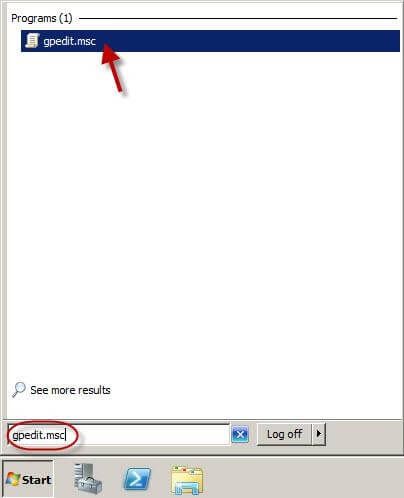
- পরে স্থানীয় গ্রুপ নীতি সম্পাদক খোলে, প্রসারিত হয় কম্পিউটার কনফিগারেশন >> প্রশাসনিক টেমপ্লেট >> উইন্ডোজ উপাদান >> রিমোট ডেস্কটপ পরিষেবা >> রিমোট ডেস্কটপ সেশন হোস্ট >> সংযোগগুলি।
- ডান পাশের প্যানেলে। ডাবল ক্লিক করুন রিমোট ডেস্কটপ পরিষেবাদি ব্যবহার করে ব্যবহারকারীদের দূর থেকে সংযোগ করার অনুমতি দিন । নিচে দেখ
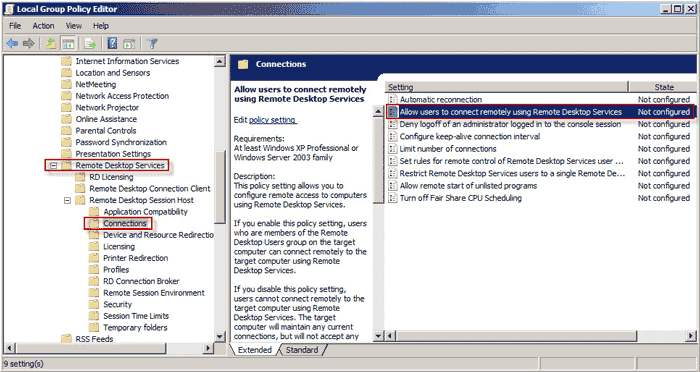
- নির্বাচন করুন সক্ষম এবং ক্লিক করুন প্রয়োগ করুন আপনি যদি রিমোট ডেস্কটপ সক্ষম করতে চান। নির্বাচন করুন অক্ষম এবং ক্লিক করুন প্রয়োগ করুন আপনার যদি এটি নিষ্ক্রিয় করার দরকার হয়।

এখন আপনি গ্রুপ নীতি ব্যবহার করে দূরবর্তী ডেস্কটপ সক্ষম বা অক্ষম করবেন will
রিমোট আরডিপি সার্ভারে নেটওয়ার্ক স্তরের প্রমাণীকরণ এনএলএ
নেটওয়ার্ক স্তরের প্রমাণীকরণ হ'ল একটি পদ্ধতি যা আরডি সেশন হোস্ট সার্ভারের সুরক্ষা বাড়ানোর জন্য ব্যবহৃত হয় যার দ্বারা কোনও সেশন তৈরি হওয়ার আগে কোনও ব্যবহারকারী আরডি সেশন হোস্ট সার্ভারে অনুমোদনপ্রাপ্ত হতে হবে।
আপনার পিসি কে অ্যাক্সেস করতে পারে তা যদি আপনি সীমাবদ্ধ করতে চান তবে আপনি কেবল নেটওয়ার্ক স্তর প্রমাণীকরণ (এনএলএ) দিয়ে অ্যাক্সেসের অনুমতি দিতে বেছে নিতে পারেন। এনডিএ হ'ল একটি প্রমাণীকরণ সরঞ্জাম যা আরডিপি সার্ভারে ব্যবহৃত হয়। যখন কোনও ব্যবহারকারী এনএলএ সক্ষম হওয়া কোনও ডিভাইসে কোনও সংযোগ স্থাপনের চেষ্টা করে, এনএলএ একটি অধিবেশন তৈরির আগে, ক্লায়েন্ট-সাইড সুরক্ষা সহায়তা সরবরাহকারীর কাছ থেকে ব্যবহারকারীর শংসাপত্রগুলি প্রমাণীকরণের জন্য সার্ভারের কাছে প্রেরণ করে।
নেটওয়ার্ক স্তরের প্রমাণীকরণের সুবিধাগুলি
- প্রাথমিকভাবে এটির জন্য কম দূরবর্তী কম্পিউটার সংস্থান প্রয়োজন।
- পরিষেবা আক্রমণ আক্রমণ অস্বীকারের ঝুঁকি হ্রাস করে এটি আরও ভাল সুরক্ষা সরবরাহ করতে পারে।
কোনও সংযোগের জন্য নেটওয়ার্ক স্তরের প্রমাণীকরণ কনফিগার করতে, নীচের পদক্ষেপগুলি অনুসরণ করুন।
- আরডি সেশন হোস্ট সার্ভারে, রিমোট ডেস্কটপ সেশন হোস্ট কনফিগারেশনটি খুলুন। এটি করতে, ক্লিক করুন শুরু >> প্রশাসনিক সরঞ্জামসমূহ 1 >> রিমোট ডেস্কটপ পরিষেবা >> রিমোট ডেস্কটপ সেশন হোস্ট কনফিগারেশন।
- অধীনেসংযোগগুলি,সংযোগটির নামটি ডান-ক্লিক করুন এবং তারপরে ক্লিক করুনসম্পত্তি।
- সাধারণ ট্যাবে, নির্বাচন করুন কেবলমাত্র নেটওয়ার্ক স্তর প্রমাণীকরণ সহ রিমোট ডেস্কটপ চালিত কম্পিউটারগুলি থেকে সংযোগের অনুমতি দিন চেকবক্স
- ক্লিক ঠিক আছে
দ্রষ্টব্য, 3 ধাপের অধীনে, যদি কেবলমাত্র নেটওয়ার্ক-স্তরের প্রমাণীকরণ চেকবাক্স সহ দূরবর্তী ডেস্কটপ চালিত কম্পিউটারগুলি থেকে সংযোগের অনুমতি দেয় তবে নেটওয়ার্ক-স্তরের প্রমাণীকরণ গ্রুপ নীতি সেটিংস সক্ষম করতে হবে এবং এর রয়েছে আরডি সেশন হোস্ট সার্ভারে প্রয়োগ করা হয়েছে।